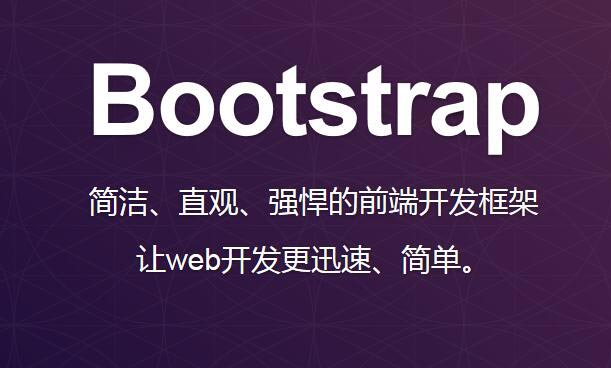
本章将通过实例讲解如何使用 Bootstrap按钮。任何带有 class .btn的元素都会继承圆角灰色按钮的默认外观。但是 Bootstrap 提供了一些选项来定义按钮的样式,说到这里还是有回顾下上节的内容:【Bootstrap第六节】表单
按钮也是表单的一部分,接下来我们看下以下样式可用于<a>, <button>, 或 <input> 元素上:
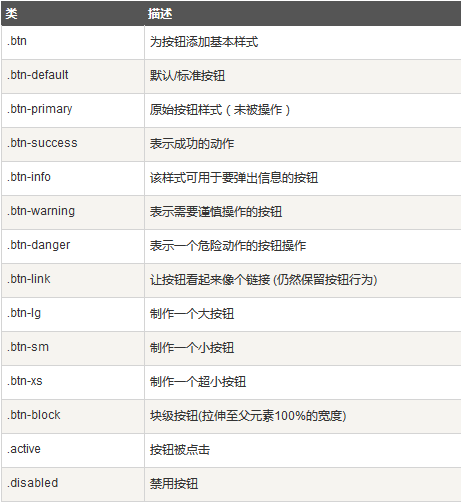
下面的实例演示了上面所有的按钮 class;我们用实际的案例来说明下:
<!DOCTYPE html> <html> <head> <title>Bootstrap 实例 - 按钮选项</title> <link rel="stylesheet" href="http://apps.bdimg.com/libs/bootstrap/3.3.0/css/bootstrap.min.css"> <script src="http://apps.bdimg.com/libs/jquery/2.1.1/jquery.min.js"></script> <script src="http://apps.bdimg.com/libs/bootstrap/3.3.0/js/bootstrap.min.js"></script> </head> <body> <!-- 标准的按钮 --> <button type="button" class="btn btn-default">默认按钮</button> <!-- 提供额外的视觉效果,标识一组按钮中的原始动作 --> <button type="button" class="btn btn-primary">原始按钮</button> <!-- 表示一个成功的或积极的动作 --> <button type="button" class="btn btn-success">成功按钮</button> <!-- 信息警告消息的上下文按钮 --> <button type="button" class="btn btn-info">信息按钮</button> <!-- 表示应谨慎采取的动作 --> <button type="button" class="btn btn-warning">警告按钮</button> <!-- 表示一个危险的或潜在的负面动作 --> <button type="button" class="btn btn-danger">危险按钮</button> <!-- 并不强调是一个按钮,看起来像一个链接,但同时保持按钮的行为 --> <button type="button" class="btn btn-link">链接按钮</button> </body> </html>
结果如下所示:

按钮大小
下表列出了获得各种大小按钮的 class:

下面的实例演示了上面所有的按钮 class:
<!DOCTYPE html> <html> <head> <title>Bootstrap 实例 - 按钮大小</title> <link rel="stylesheet" href="http://apps.bdimg.com/libs/bootstrap/3.3.0/css/bootstrap.min.css"> <script src="http://apps.bdimg.com/libs/jquery/2.1.1/jquery.min.js"></script> <script src="http://apps.bdimg.com/libs/bootstrap/3.3.0/js/bootstrap.min.js"></script> </head> <body> <p> <button type="button" class="btn btn-primary btn-lg"> 大的原始按钮 </button> <button type="button" class="btn btn-default btn-lg"> 大的按钮 </button> </p> <p> <button type="button" class="btn btn-primary"> 默认大小的原始按钮 </button> <button type="button" class="btn btn-default"> 默认大小的按钮 </button> </p> <p> <button type="button" class="btn btn-primary btn-sm"> 小的原始按钮 </button> <button type="button" class="btn btn-default btn-sm"> 小的按钮 </button> </p> <p> <button type="button" class="btn btn-primary btn-xs"> 特别小的原始按钮 </button> <button type="button" class="btn btn-default btn-xs"> 特别小的按钮 </button> </p> <p> <button type="button" class="btn btn-primary btn-lg btn-block"> 块级的原始按钮 </button> <button type="button" class="btn btn-default btn-lg btn-block"> 块级的按钮 </button> </p> </body> </html>
结果如下所示:
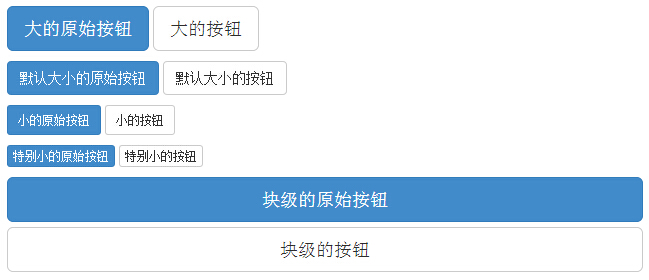
按钮状态
Bootstrap 提供了激活、禁用等按钮状态的 class,下面将进行详细讲解。
激活状态
按钮在激活时将呈现为被按压的外观(深色的背景、深色的边框、阴影)。
下表列出了让按钮元素和锚元素呈激活状态的 class:

下面的实例演示了这点:
<!DOCTYPE html> <html> <head> <title>Bootstrap 实例 - 按钮激活状态</title> <link rel="stylesheet" href="http://apps.bdimg.com/libs/bootstrap/3.3.0/css/bootstrap.min.css"> <script src="http://apps.bdimg.com/libs/jquery/2.1.1/jquery.min.js"></script> <script src="http://apps.bdimg.com/libs/bootstrap/3.3.0/js/bootstrap.min.js"></script> </head> <body> <p> <button type="button" class="btn btn-default btn-lg "> 默认按钮 </button> <button type="button" class="btn btn-default btn-lg active"> 激活按钮 </button> </p> <p> <button type="button" class="btn btn-primary btn-lg "> 原始按钮 </button> <button type="button" class="btn btn-primary btn-lg active"> 激活的原始按钮 </button> </p> </body> </html>
结果如下所示:

禁用状态
当您禁用一个按钮时,它的颜色会变淡 50%,并失去渐变。
下表列出了让按钮元素和锚元素呈禁用状态的 class:

下面的实例演示了这点:
<!DOCTYPE html> <html> <head> <title>Bootstrap 实例 - 按钮禁用状态</title> <link rel="stylesheet" href="http://apps.bdimg.com/libs/bootstrap/3.3.0/css/bootstrap.min.css"> <script src="http://apps.bdimg.com/libs/jquery/2.1.1/jquery.min.js"></script> <script src="http://apps.bdimg.com/libs/bootstrap/3.3.0/js/bootstrap.min.js"></script> </head> <body> <p> <button type="button" class="btn btn-default btn-lg"> 默认按钮 </button> <button type="button" class="btn btn-default btn-lg" disabled="disabled"> 禁用按钮 </button> </p> <p> <button type="button" class="btn btn-primary btn-lg "> 原始按钮 </button> <button type="button" class="btn btn-primary btn-lg" disabled="disabled"> 禁用的原始按钮 </button> </p> <p> <a href="#" class="btn btn-default btn-lg" role="button"> 链接 </a> <a href="#" class="btn btn-default btn-lg disabled" role="button"> 禁用链接 </a> </p> <p> <a href="#" class="btn btn-primary btn-lg" role="button"> 原始链接 </a> <a href="#" class="btn btn-primary btn-lg disabled" role="button"> 禁用的原始链接 </a> </p> </body> </html>
结果如下所示:
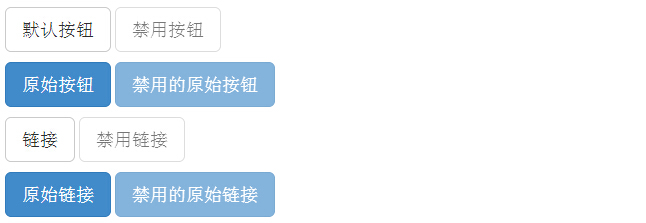
按钮标签
您可以在 <a>、<button> 或 <input> 元素上使用按钮 class。但是建议您在 <button> 元素上使用按钮 class,避免跨浏览器的不一致性问题。
下面的实例演示了这点:
<!DOCTYPE html> <html> <head> <title>Bootstrap 实例 - 按钮标签</title> <link rel="stylesheet" href="http://apps.bdimg.com/libs/bootstrap/3.3.0/css/bootstrap.min.css"> <script src="http://apps.bdimg.com/libs/jquery/2.1.1/jquery.min.js"></script> <script src="http://apps.bdimg.com/libs/bootstrap/3.3.0/js/bootstrap.min.js"></script> </head> <body> <a class="btn btn-default" href="#" role="button">链接</a> <button class="btn btn-default" type="submit">按钮</button> <input class="btn btn-default" type="button" value="输入"> <input class="btn btn-default" type="submit" value="提交"> </body> </html>
结果如下所示:

总结
按钮在我们项目中应用广泛,如果掌握了Bootstrap按钮用法,应用起来就非常简单了。下章节我们就要谈下“第八节 - 图片”了,敬请期待吧!@



网友评论文明上网理性发言 已有0人参与
发表评论: